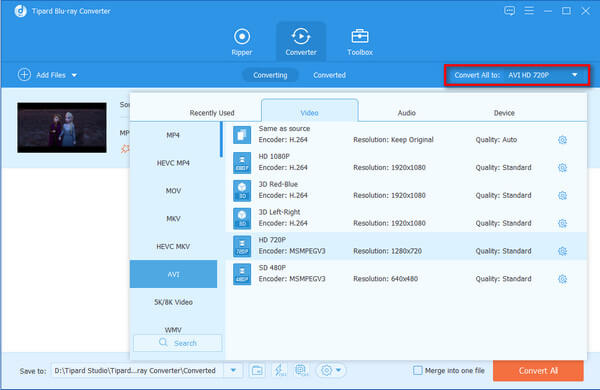Jak převést domácí Blu-ray do AVI
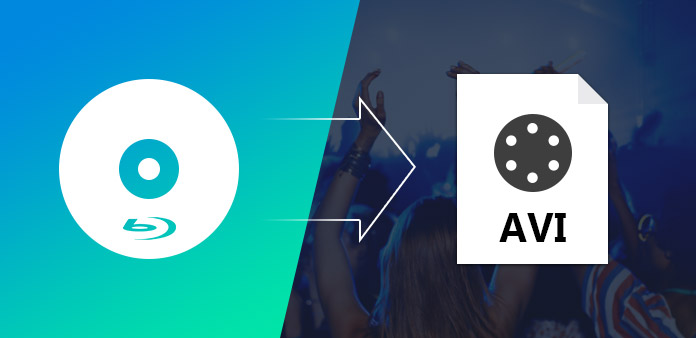
Blu-ray Disc (BD) je médium pro optické disky, které je navrženo tak, aby nahrazovalo standardní formát DVD. A má stejné fyzické rozměry jako standardní disky DVD a disky CD. BD se používá k ukládání vysoce kvalitního zvuku a videa a má velkokapacitní ukládání dat. Takže Blu-ray Disc vám obvykle může nabídnout skvělé vizuální zážitky, ale Blu-ray Disc nemůže hrát mnoho populárních hráčů. Chcete-li si vychutnat domácí filmy Blu-ray na přenosných zařízeních, možná budete muset převést domácí Blu-ray do formátu AVI, což je oblíbený formát videa podporovaný většinou přenosných zařízení pro přehrávač médií, jako je iPod, iPhone, iPad, Xbox, Zune, PSP, chytré telefony a tak dále. Tipard Blu-ray to AVI Converter je nezbytný pro převedení domácí Blu-ray do AVI.
Tipard Blu-ray to AVI Converter podporuje nejen domácí domácí disky Blu-ray a AVI, ale také řadu formátů médií, včetně souborů s normálním i vysokým rozlišením, jako jsou například soubory H.264 / MPEG-4 AVC, H.264, MPEG-1, MPEG- 2, MPEG-4, MPG, DivX, XviD, AVI, FLV, MP4, M4V, MKV, MOV, 3GP, 3G2, MTV, SWF, WMV, ASF, AMV atd. možnost převést domácí Blu-ray do AVI, tento výkonný Blu-ray to AVI Converter má různé editační funkce jako trim video, oříznutí videa, sloučení několika souborů do jednoho, přizpůsobení video / audio parametrů, přidání vodoznaku apod. tyto funkce můžete snadno převést domácí Blu-ray do AVI podle vašich potřeb. Navíc, Tipard Blu-ray to AVI Converter je snadné použití, stačí nastavit parametry pro vaše video a klikněte na "převést", proces převodu trvá jen pár minut dokonale dokončit. Pak si je můžete vychutnávat na iPhone nebo jiných zařízeních. Zde je podrobný návod, jak převést domácí Blu-ray na AVI s přehrávačem Blu-ray.
Zdarma ke stažení Tipard Blu-ray Converter pro Windows a Mac
Průvodce kroky
Vložte domácí Blu-ray film
Chcete-li načíst domácí disky Blu-ray, klikněte v rozbalovací nabídce "Soubor" na tlačítko "Načíst Blu-ray Playlist" / "Načíst soubor Blu-ray" nebo tlačítko "Blu-ray Plus".

Vyberte výstupní formát AVI
Klepněte na ikonu rozbalovacího menu "Profil" a přesuňte ukazatel na formát "AVI iPad" na pravém sloupci zobrazení.
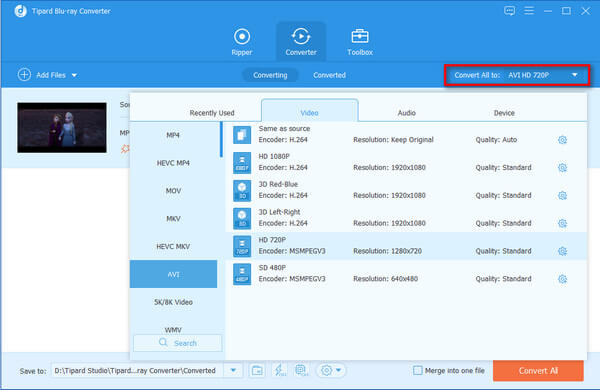
Upravte nastavení výstupu
Můžete nastavit podrobné parametry pro bitovou rychlost videa / zvuku, frekvenci snímků, rozlišení, video / audio enkodér, vzorkovací frekvenci, kanál.
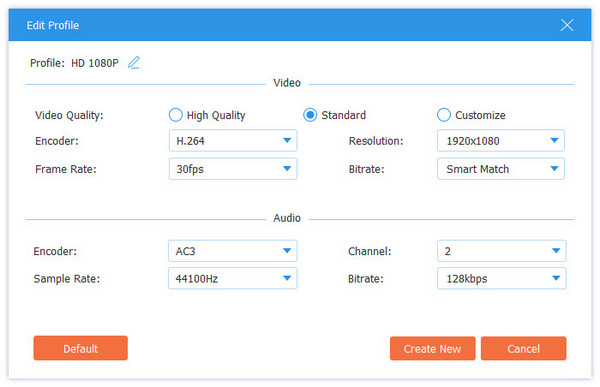
Převést domácí Blu-ray do AVI
Klepnutím na tlačítko Převést převedete domácí Blu-ray na AVI. Dokončení konverze z Blu-ray na AVI dokončí dokončení několika minut.